Comment trouver tous les fichiers supérieurs à 100 Mo?
Jul 14, 2025 am 01:39 AMPour trouver des fichiers supérieurs à 100 Mo dans différents systèmes d'exploitation, les méthodes spécifiques sont les suivantes: 1. Dans Windows, vous pouvez saisir la taille:> 100 Mo via la zone de recherche de l'explorateur de fichiers pour la recherche ou utiliser la commande PowerShell Get-Childem pour coopérer avec le filtrage de l'objectif; 2. Linux / macOS utilise la commande Find, telle que Find / Path-Type F-size 100m, et peut également être trié et visualisé en combinaison avec LS et SOT; 3. Les notes incluent la recherche de la recherche dans le répertoire racine, la prête d'attention à la distinction unitaire, les problèmes d'autorisation de traitement et la recherche lente Windows. Ces méthodes couvrent les méthodes de recherche efficaces des systèmes traditionnels, et vous devez faire attention à la sélection des chemins et à la précision des commandes lors du fonctionnement.

Le moyen le plus direct de trouver tous les fichiers supérieurs à 100 Mo est d'utiliser l'outil de ligne de commande ou la propre fonction de recherche du système. Différents systèmes d'exploitation ont des méthodes de fonctionnement différentes, mais l'idée principale est de filtrer à travers la condition de "taille de fichier".
Comment trouver des fichiers supérieurs à 100 Mo sur Windows
Sur Windows Systems, vous pouvez effectuer cette tache via File Explorer ou PowerShell:
- Utilisation de File Explorer:
- Ouvrez n'importe quel dossier (comme une lettre de lecteur).
- Entrez
size:>100MBdans la zone de recherche dans le coin supérieur droit. - Le système répertorie automatiquement les fichiers supérieurs à 100 Mo dans le répertoire actuel et ses sous-répertoires.
Cette méthode est simple et intuitive, adaptée aux utilisateurs ordinaires pour rechercher rapidement. Cependant, si le niveau du répertoire est profond ou si le volume de données est important, il peut prendre un certain temps pour attendre.
- En utilisant PowerShell: si vous voulez plus de flexibilité dans la recherche de plages et de sortie, vous pouvez utiliser la commande suivante:
Get-Childem -Path "C: \ Target Path" -recurse -File | Where-object {$ _. Longueur -gt 100MB} | SELECT-Object Fullname, longueurCette commande trouve récursivement tous les fichiers supérieurs à 100 Mo dans le chemin spécifié et affiche le nom et la taille du fichier.
Comment trouver des fichiers supérieurs à 100 Mo sur Linux ou MacOS
Les utilisateurs de Linux et MacOS utilisent généralement des terminaux pour terminer ce type de tache, en s'appuyant principalement sur la commande find :
Commandes de base:
Find / Target Path-Type F-Size 100M
Cette commande trouvera tous les fichiers normaux supérieurs à 100 Mo dans le chemin spécifié.
Conseils supplémentaires:
- Vous voulez voir la taille du fichier et le trier? Vous pouvez ajouter des commandes combinées:
Find / Target Path -Type F -Size 100m -exec ls -lh {} \; | Trier -hr | tête -N 20Cela vous permet non seulement de répertorier les fichiers, mais aussi de les trier par taille, ce qui facilite le fait de voir quels fichiers occupent le plus d'espace.
- Vous voulez trouver seulement un type de fichier spécifique? Par exemple, fichier
.log:Find / Target Path -Type F -name "* .log" -Size 100m
évitez les FAQ et les précautions
- Problème d'autorisations: en particulier sur Linux / MacOS, certains répertoires système nécessitent des privilèges administrateurs pour accéder. Lorsque vous rencontrez des erreurs d'autorisation, vous pouvez utiliser
sudopour augmenter l'autorité. - La plage de recherche est trop grande: il n'est pas recommandé de commencer à rechercher dans le répertoire racine
/le démarrer, car cela peut être en retard ou même retourner trop d'informations inutiles. Il est préférable de commencer par des zones de fichiers importantes connues, telles que/home/用戶名/Downloadsou/var/log. - Les unités devraient faire attention à la distinction:
-size 100Msignifie plus de 100 Mo, tandis que-size 100kest KB. L'écriture de la mauvaise unité entra?nera des résultats inexacts. - Que faire si la recherche dans Windows est lente? Vous pouvez essayer de limiter la plage de recherche à des lettres de lecteur ou des dossiers spécifiques pour éviter la numérisation complète du disque.
Fondamentalement, ce sont les méthodes. Qu'il s'agisse de Windows ou Linux, il existe des commandes ou des opérations d'interface correspondantes à implémenter. Bien que cela semble un peu technique, cela peut être fait en copie et en collant selon la commande. La clé consiste à choisir le bon chemin, à faire attention à l'unité et à éviter les pièges de l'autorisation.
Ce qui précède est le contenu détaillé de. pour plus d'informations, suivez d'autres articles connexes sur le site Web de PHP en chinois!
- Vous voulez voir la taille du fichier et le trier? Vous pouvez ajouter des commandes combinées:

Outils d'IA chauds

Undress AI Tool
Images de déshabillage gratuites

Undresser.AI Undress
Application basée sur l'IA pour créer des photos de nu réalistes

AI Clothes Remover
Outil d'IA en ligne pour supprimer les vêtements des photos.

Clothoff.io
Dissolvant de vêtements AI

Video Face Swap
échangez les visages dans n'importe quelle vidéo sans effort grace à notre outil d'échange de visage AI entièrement gratuit?!

Article chaud

Outils chauds

Bloc-notes++7.3.1
éditeur de code facile à utiliser et gratuit

SublimeText3 version chinoise
Version chinoise, très simple à utiliser

Envoyer Studio 13.0.1
Puissant environnement de développement intégré PHP

Dreamweaver CS6
Outils de développement Web visuel

SublimeText3 version Mac
Logiciel d'édition de code au niveau de Dieu (SublimeText3)
 Quels sont les logiciels pour retrouver des fichiers rapidement ?
Jul 04, 2023 pm 01:52 PM
Quels sont les logiciels pour retrouver des fichiers rapidement ?
Jul 04, 2023 pm 01:52 PM
Logiciel pour trouver rapidement des fichiers : 1. Xiaozhi Soso 2. Tout 3. Listary 4. AnyTXT Searcher ;
 Comment obtenir la taille d'un fichier en utilisant C++ ?
Jun 01, 2024 pm 02:22 PM
Comment obtenir la taille d'un fichier en utilisant C++ ?
Jun 01, 2024 pm 02:22 PM
Question : Comment obtenir la taille d’un fichier en C++ ? Réponse : 1. Utilisez la fonction membre std::ifstream::tellg() pour obtenir le nombre d'octets lus ou écrits depuis l'ouverture du flux de fichiers ; 2. Utilisez std::filesystem::directory_iterator pour parcourir les fichiers dans le répertoire et Utilisez std::ifstream::tellg() pour calculer le nombre d'octets dans chaque fichier et additionnez-les pour obtenir la taille totale.
 Programme Java pour obtenir la taille d'un fichier donné en octets, kilo-octets et mégaoctets
Sep 06, 2023 am 10:13 AM
Programme Java pour obtenir la taille d'un fichier donné en octets, kilo-octets et mégaoctets
Sep 06, 2023 am 10:13 AM
La taille d'un fichier est la quantité d'espace de stockage qu'un fichier spécifique occupe sur un périphérique de stockage spécifique, tel qu'un disque dur. La taille d'un fichier est mesurée en octets. Dans cette section, nous verrons comment implémenter un programme Java pour obtenir la taille d'un fichier donné en octets, kilo-octets et mégaoctets. Un octet est la plus petite unité d'information numérique. Un octet équivaut à huit bits. Un kilo-octet (Ko) = 1?024 octets, un mégaoctet (Mo) = 1?024 Ko, un gigaoctet (Go) = 1?024 Mo et un téraoctet (To) = 1?024 Go. La taille d'un fichier dépend généralement du type de fichier et de la quantité de données qu'il contient. En prenant un document texte comme exemple, la taille du fichier peut n'être que de quelques kilo-octets, tandis qu'un fichier image ou vidéo haute résolution peut être
 Fonctionnement des images PHP?: comment obtenir la taille et la taille du fichier des images
Aug 26, 2023 am 08:55 AM
Fonctionnement des images PHP?: comment obtenir la taille et la taille du fichier des images
Aug 26, 2023 am 08:55 AM
Fonctionnement des images PHP?: comment obtenir la taille et la taille du fichier des images Lors du développement de sites Web ou d'applications, nous avons souvent besoin de traiter des images. Obtenir la taille et la taille du fichier des images est une exigence courante, qui peut être facilement réalisée grace à certaines fonctions de PHP. Cet article expliquera comment utiliser PHP pour obtenir la taille et la taille du fichier des images, et joindra un exemple de code. Obtenir la taille de l'image Pour obtenir la taille de l'image, vous pouvez utiliser la fonction intégrée getimagesize() de PHP. Cette fonction renverra un fichier contenant la taille de l'image
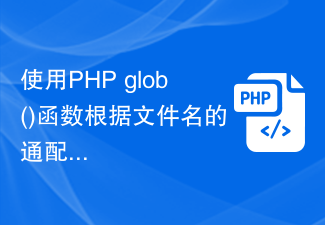 Utilisez la fonction PHP glob() pour rechercher des fichiers en fonction des caractères génériques dans les noms de fichiers
Jun 27, 2023 am 11:16 AM
Utilisez la fonction PHP glob() pour rechercher des fichiers en fonction des caractères génériques dans les noms de fichiers
Jun 27, 2023 am 11:16 AM
Lors du traitement de fichiers, nous rencontrons souvent des situations dans lesquelles nous devons rechercher un fichier spécifié. Si le nombre de fichiers est faible, une recherche manuelle peut être utilisée. Toutefois, si un grand nombre de fichiers sont impliqués, la recherche manuelle devient fastidieuse. à l’heure actuelle, une fonction utile s’avère utile?: la fonction glob(). La fonction glob() est une fonction très utile en PHP, qui nous permet de rechercher des fichiers et des répertoires en spécifiant des caractères génériques. La fonction glob() peut également trier et trier les fichiers trouvés via divers paramètres.
 Obtenez la taille du fichier en utilisant la fonction filesize() en PHP
Jun 27, 2023 pm 03:14 PM
Obtenez la taille du fichier en utilisant la fonction filesize() en PHP
Jun 27, 2023 pm 03:14 PM
PHP est un langage de script c?té serveur largement utilisé dans le développement Web et con?u pour prendre en charge la création de pages Web dynamiques. L'une des opérations couramment utilisées consiste à obtenir la taille du fichier. La taille des fichiers est importante pour les développeurs Web, car ils doivent s'assurer que le contenu de leur site Web n'est pas trop volumineux pour avoir un impact sur l'expérience utilisateur. En PHP, vous pouvez utiliser la fonction filesize() pour obtenir la taille du fichier. La syntaxe de cette fonction est la suivante : filesize(string$filename):float
 Comment déterminer la taille du fichier d'un package compressé via PHP ZipArchive ?
Jul 21, 2023 pm 08:33 PM
Comment déterminer la taille du fichier d'un package compressé via PHP ZipArchive ?
Jul 21, 2023 pm 08:33 PM
Comment déterminer la taille du fichier des packages compressés via PHPZipArchive ? Résumé : La classe ZipArchive de PHP est un outil très utile qui peut être utilisé pour créer, modifier et extraire des archives compressées. Cependant, nous devrons parfois évaluer la taille du fichier dans le package compressé afin de pouvoir être préparés face à des fichiers volumineux. Dans cet article, nous apprendrons comment déterminer la taille du fichier dans un package compressé via la classe ZipArchive de PHP. étapes?: Tout d’abord, nous devons créer un Z
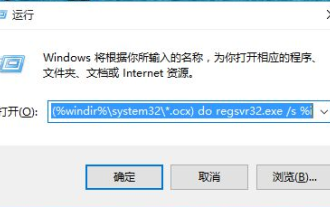 win10 appara?t, ce fichier est introuvable
Dec 30, 2023 am 11:10 AM
win10 appara?t, ce fichier est introuvable
Dec 30, 2023 am 11:10 AM
Lorsque de nombreux utilisateurs utilisent des ordinateurs, le système indique que Windows ne trouve pas le fichier. Veuillez vous assurer que le nom du fichier est correct et réessayer. Que se passe-t-il ? Il se peut qu'il y ait un problème avec le logiciel de l'ordinateur et que vous deviez l'ouvrir. misconfig ou regedit. Modifions-le. Jetons un coup d'?il à la méthode spécifique ci-dessous. Méthodes pour résoudre le problème du fichier introuvable dans Win10?: 1. Appuyez d'abord sur WIN+R sur le clavier, ouvrez Exécuter, puis saisissez dans la barre de recherche?: "cmd/cfor%iin(%windir%\system32\*.dll )doregsvr32.exe/s%i" et cliquez sur OK. 2. Ouvrez à nouveau le coureur, puis saisissez dans la barre de recherche : "






